Como criar um formulário de ticket de suporte (que realmente ajudará seus usuários)
Publicados: 2024-07-17Você gostaria de criar um formulário de ticket de suporte para que seus usuários possam enviar tickets de suporte?
Neste artigo, exploraremos como criar facilmente um formulário de ticket de suporte e compartilharemos algumas práticas recomendadas para lidar com tickets de suporte.
Principais conclusões
- Utilize o plug-in WPForms para criar facilmente formulários de tíquetes de suporte com arrastar e soltar no WordPress.
- Personalize campos de formulário e use lógica condicional para interações dinâmicas do usuário.
- Configure notificações e confirmações para agilizar o rastreamento de problemas e aprimorar a experiência do usuário.
- Integre opções de upload de arquivos para obter descrições detalhadas de problemas e documentos de suporte.
- Revise e atualize periodicamente o formulário com base no feedback do usuário e em problemas comuns.
A maneira mais fácil de criar um formulário de ticket de suporte
A maneira mais simples de criar um formulário de ticket de suporte no WordPress é usando o plugin WPForms. Este plugin fácil de usar simplifica o processo, permitindo construir e personalizar formulários sem nenhum conhecimento de codificação. Com sua interface de arrastar e soltar, você pode adicionar rapidamente campos como nome, e-mail, assunto e mensagem. Isso garante que sua equipe de suporte reúna todas as informações necessárias para resolver os problemas com eficiência.
WPForms também oferece uma variedade de modelos pré-construídos, incluindo um ticket de suporte dedicado modelo. Isso pode economizar tempo e esforço, fornecendo uma base sólida para começar. Você pode personalizar este modelo para atender às suas necessidades específicas, adicionando ou removendo campos conforme necessário.
Um dos recursos de destaque do WPForms é sua lógica condicional. Isso permite mostrar ou ocultar campos com base nas respostas do usuário, tornando seu formulário dinâmico e responsivo. Por exemplo, se um usuário selecionar um tipo de problema específico, você poderá exibir campos adicionais relevantes para esse problema. Isso garante que você reúna todos os detalhes necessários sem sobrecarregar o usuário com perguntas irrelevantes.
Além disso, WPForms inclui proteção integrada contra spam com seu honeypot anti-spam e integração com reCAPTCHA. Isso ajuda a manter seu sistema de tickets de suporte livre de envios de spam, garantindo que sua equipe possa se concentrar em solicitações genuínas.
Etapa 1: crie um formulário de ticket de suporte no WordPress
Agora que você entende os benefícios de usar WPForms , vamos começar a criar seu formulário de ticket de suporte no WordPress.
Primeiro, certifique-se de ter instalado e ativado o plugin WPForms. Caso contrário, acesse o painel do WordPress, navegue até ' Plugins' , clique em ' Adicionar novo ' e pesquise WPForms. Uma vez encontrado, instale e ative-o.
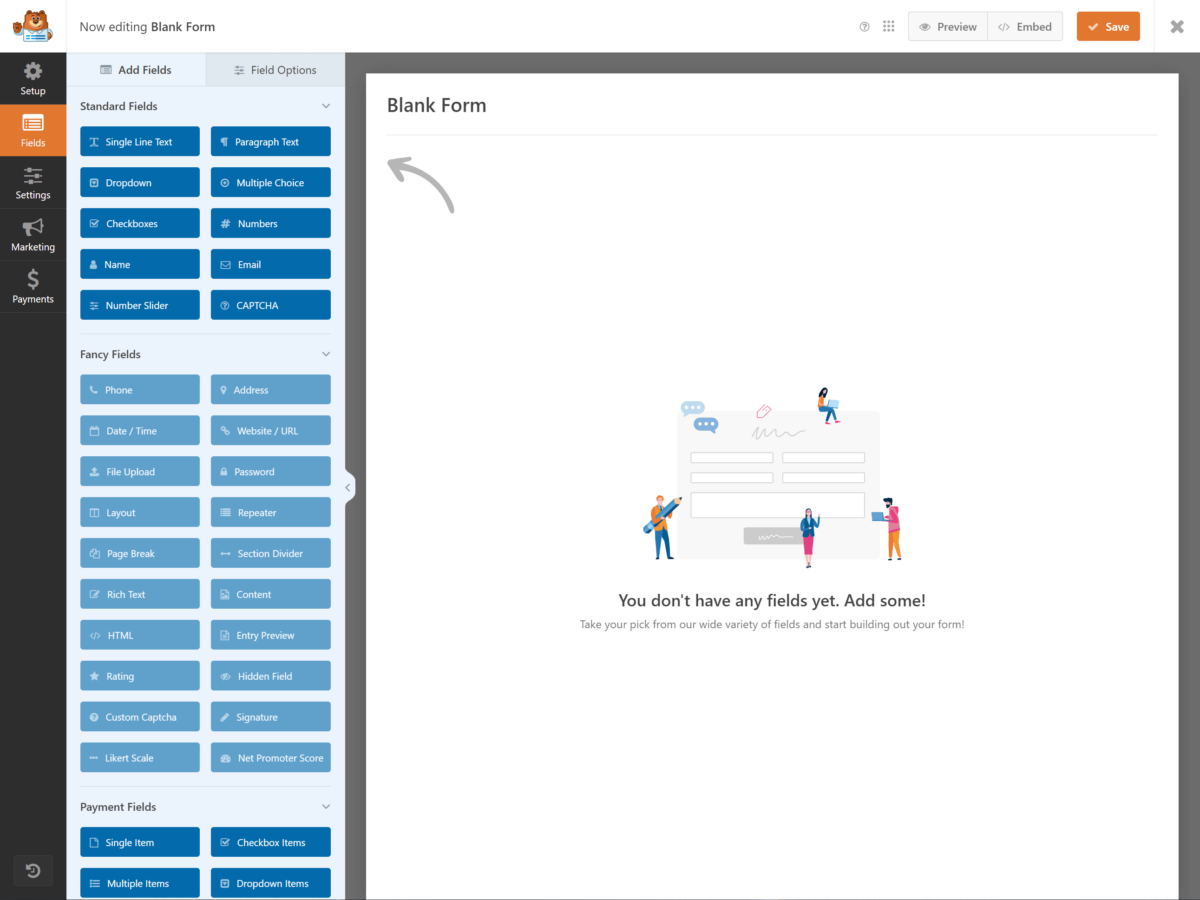
Em seguida, vá para a seção WPForms no painel do WordPress e clique em ‘Adicionar novo’ para criar um novo formulário. Você será solicitado a nomear seu formulário e escolher um modelo. Para um formulário de ticket de suporte, selecione o modelo ' Formulário de ticket de suporte '. Este modelo pré-construído inclui todos os campos essenciais como Nome, Email, Assunto e Mensagem, agilizando o processo.
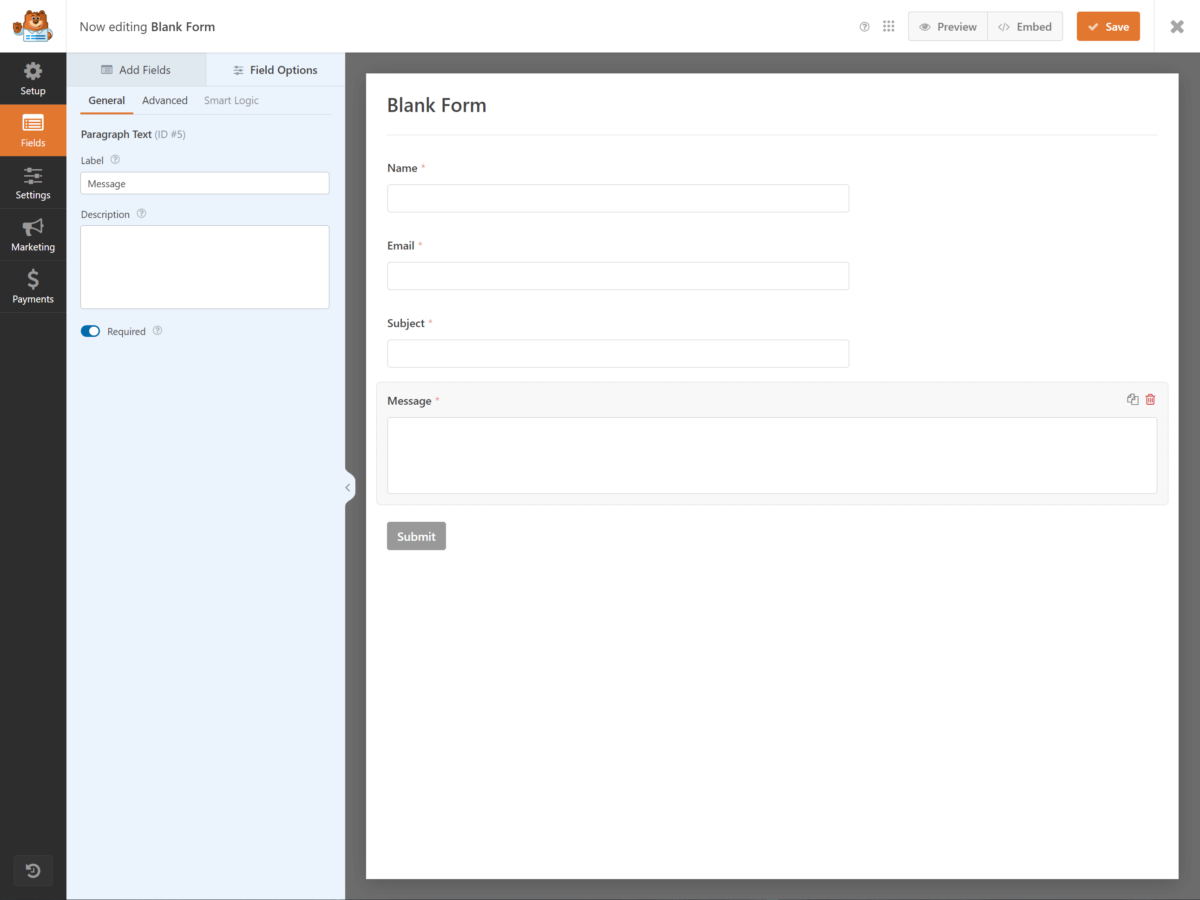
Depois de selecionar o modelo, você será direcionado para a interface do criador de formulários. Você verá os campos do formulário já instalados. Nesta fase, você pode arrastar e soltar campos adicionais do painel esquerdo, se necessário.
É importante garantir que seu formulário capture todas as informações necessárias para fornecer um suporte eficaz. Os campos padrão geralmente são suficientes, mas fique à vontade para ajustá-los de acordo com seus requisitos específicos. Por exemplo, você pode clicar em qualquer campo para modificar seu rótulo, descrição ou texto de espaço reservado.
Quando estiver satisfeito com os campos do formulário, clique no botão ' Salvar ' no canto superior direito. Isso salva seu progresso e garante que você não perderá nenhuma alteração.
Parabéns, você criou a estrutura básica do seu formulário de ticket de suporte. A próxima etapa envolve personalizá-lo para melhor atender às suas necessidades, mas abordaremos isso na seção seguinte.
Etapa 2: personalize seu formulário de tíquete de suporte
A personalização do seu formulário de ticket de suporte aprimora sua funcionalidade e garante que ele atenda às necessidades específicas de seus usuários. Para começar, você vai querer ter certeza de que o formulário captura todas as informações necessárias para uma resolução eficiente de problemas. Aqui estão três áreas principais nas quais você deve se concentrar ao personalizar seu formulário de ticket de suporte:
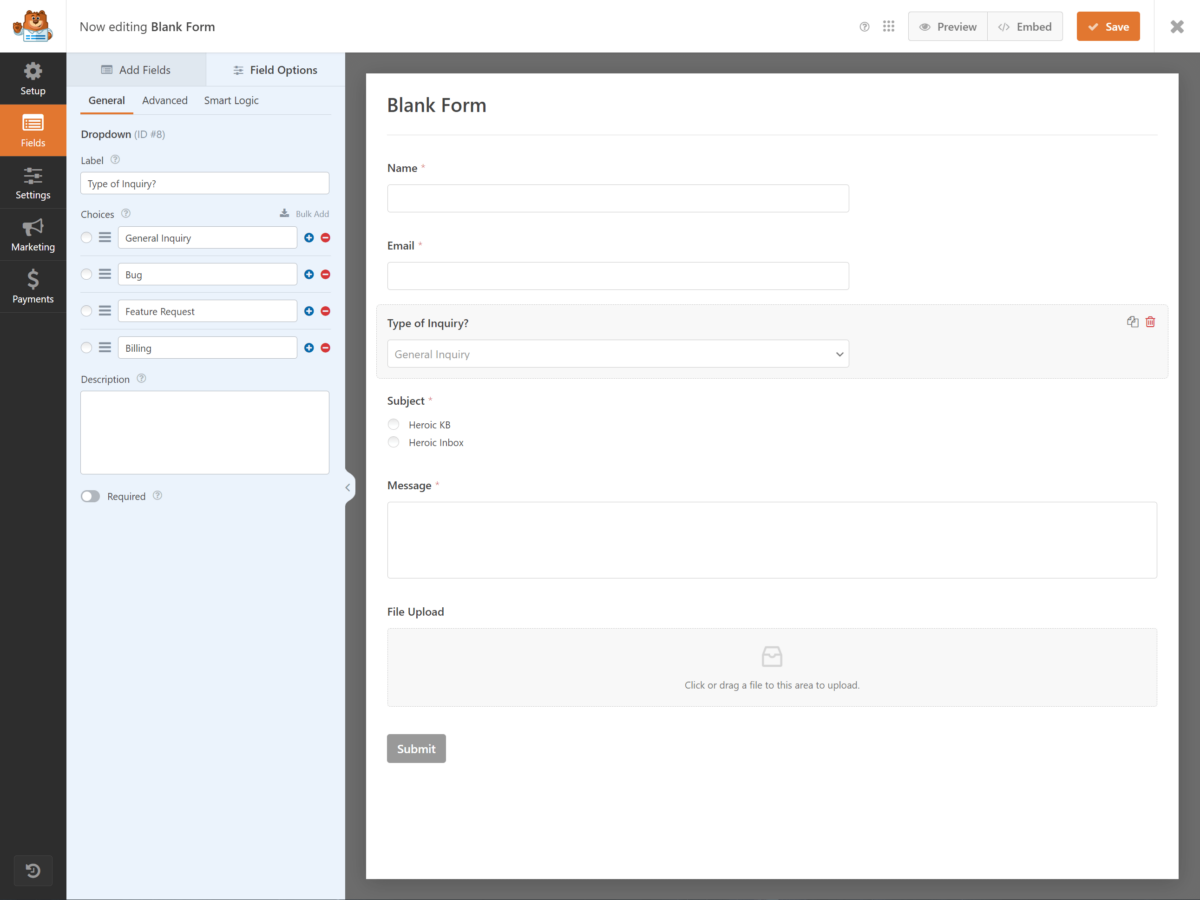
- Campos essenciais : adicione campos que capturam informações importantes, como nome do usuário, endereço de e-mail e uma descrição detalhada do problema. Considere incluir menus suspensos para os usuários categorizarem seus problemas, o que pode ajudar sua equipe de suporte a priorizar e atribuir tickets de maneira mais eficaz.
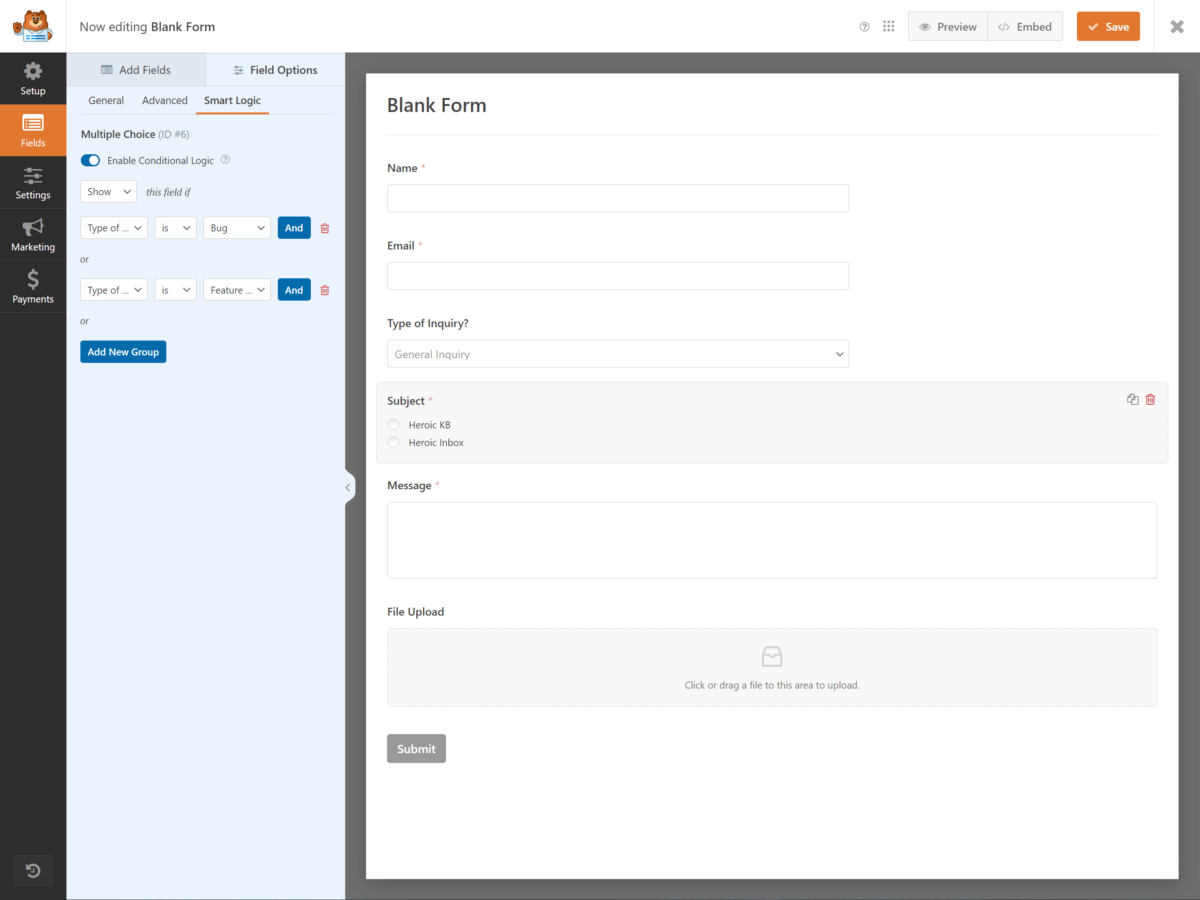
- Lógica Condicional : Use lógica condicional para agilizar o formulário e torná-lo fácil de usar. Por exemplo, se um usuário selecionar uma categoria de problema específica, você poderá exibir campos adicionais relevantes para essa categoria. Isso garante que os usuários forneçam todos os detalhes necessários sem sobrecarregá-los com perguntas irrelevantes.
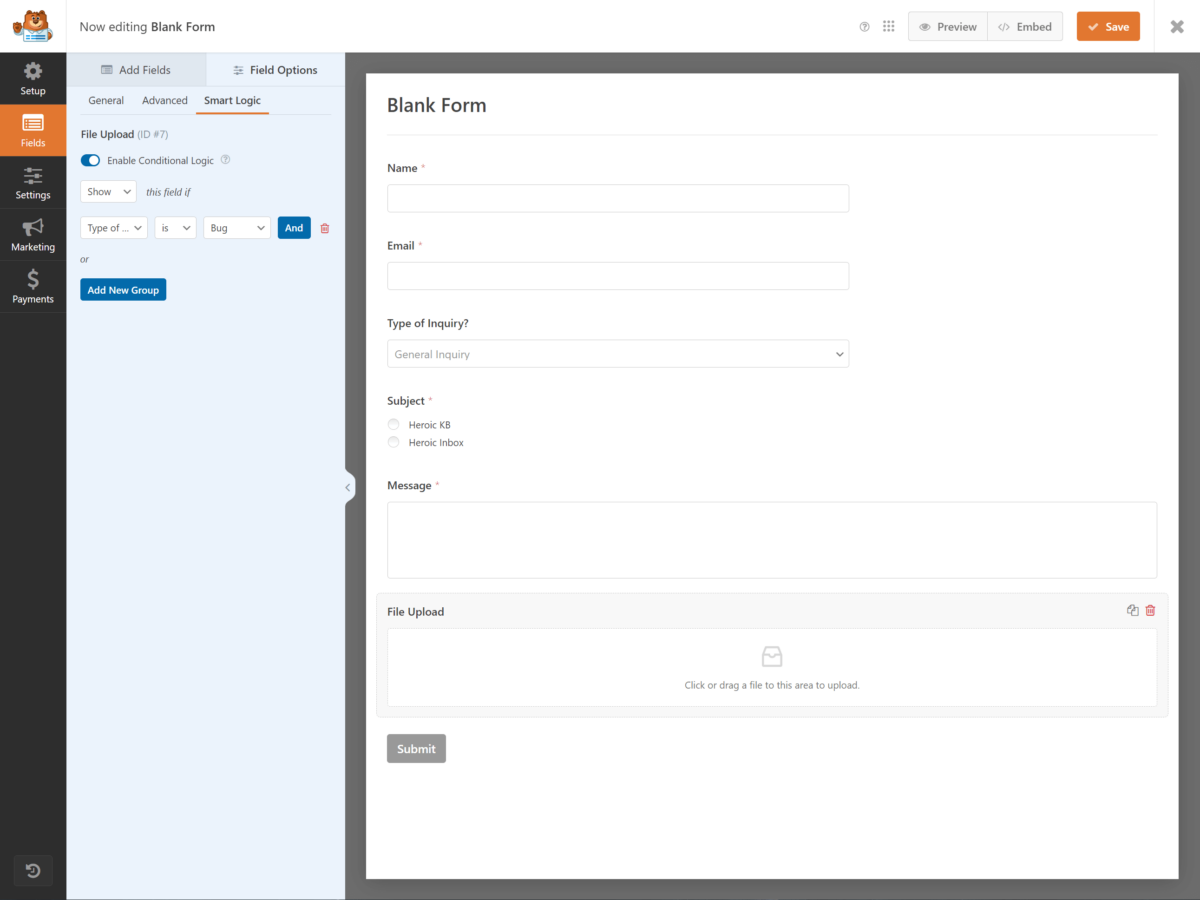
- Uploads de arquivos : permitem que os usuários carreguem arquivos, como capturas de tela ou documentos, que podem ser essenciais para diagnosticar e resolver problemas. Certifique-se de definir tipos de arquivo e limites de tamanho aceitáveis para evitar problemas de armazenamento e manter a segurança.
Personalizar seu formulário com esses elementos não apenas melhora a experiência do usuário, mas também fornece à sua equipe de suporte as informações necessárias para resolver problemas rapidamente.
Lembre-se de testar o formulário minuciosamente para ter certeza de que funciona conforme o esperado e captura todos os dados necessários. Seu objetivo é criar um processo contínuo e eficiente para os usuários e sua equipe de suporte, levando a uma resolução de problemas mais rápida e eficaz.
Não se esqueça de revisar e atualizar periodicamente seu formulário para se adaptar aos novos requisitos e comentários dos usuários.
Etapa 3: definir as configurações do formulário de ticket de suporte
Para garantir que seu formulário de ticket de suporte funcione perfeitamente, você precisará definir suas configurações corretamente. Comece acessando a guia ‘Configurações’ no seu construtor de formulários. Aqui, você pode otimizar várias áreas principais para garantir que o formulário funcione conforme planejado e forneça uma experiência perfeita para seus usuários.
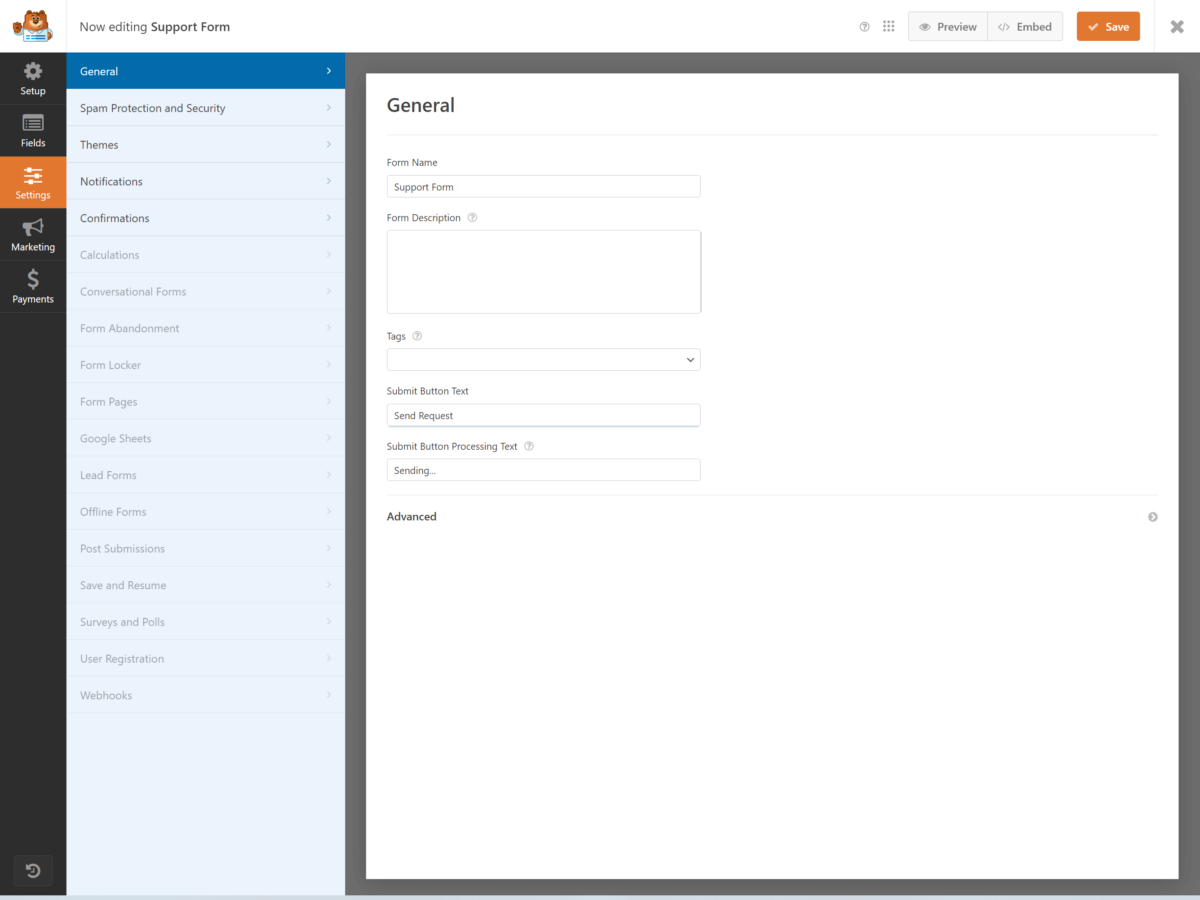
Primeiro, ajuste as configurações ‘ Gerais ’. Defina o nome e a descrição do formulário para refletir claramente sua finalidade. Certifique-se de que o botão de envio esteja rotulado adequadamente, como ' Enviar ticket ' ou ' Enviar solicitação '. Também é uma boa ideia ativar o recurso honeypot anti-spam para minimizar os envios de spam sem incomodar os usuários legítimos.
Em seguida, vá para as configurações de ‘ Confirmação de formulário ’. Você pode escolher entre uma mensagem, mostrar uma página ou redirecionar o usuário para um URL específico após enviar o formulário. Opte por uma mensagem de confirmação que garanta ao usuário que seu ticket foi recebido e descreva o que esperar em seguida, como tempo de resposta ou instruções adicionais.
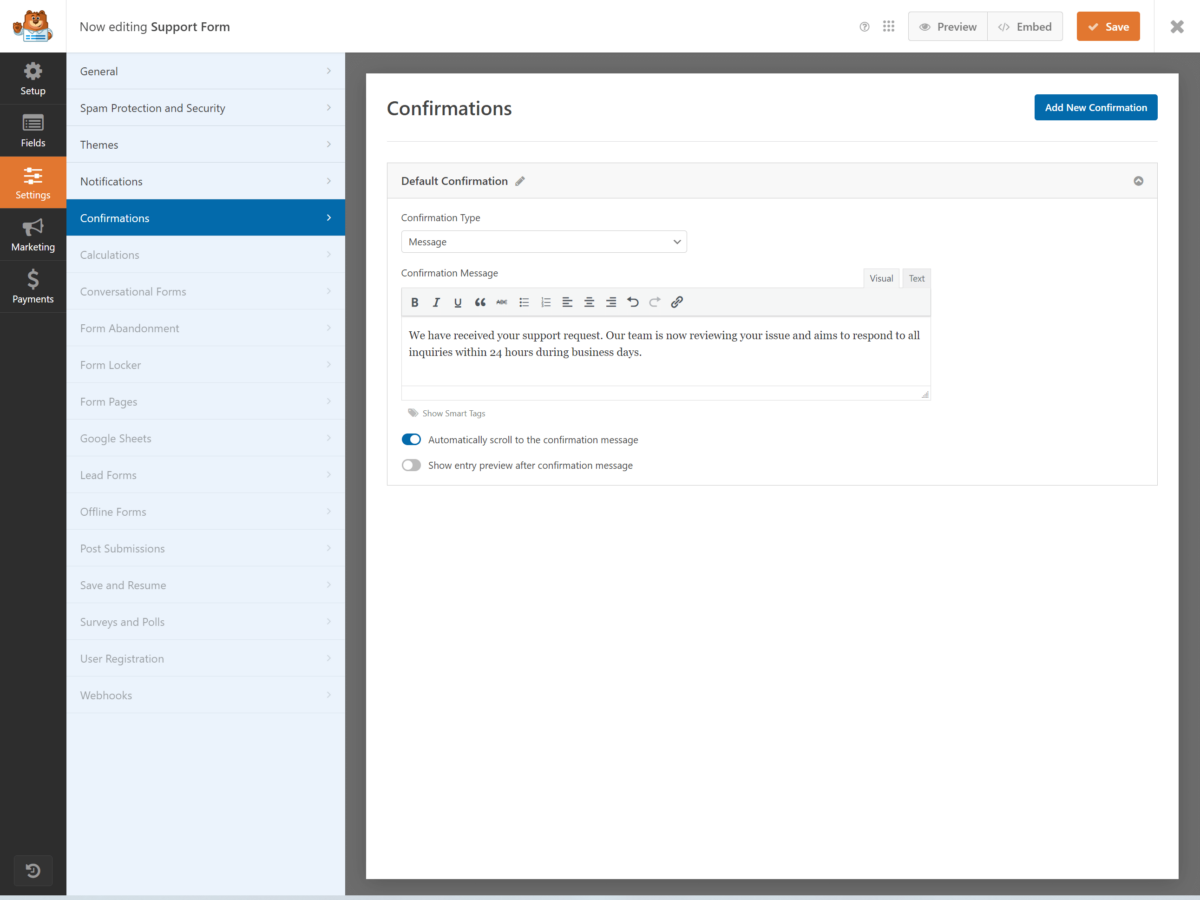
Não se esqueça de definir as configurações de ‘ Restrições de formulário ’. Se quiser limitar o número de envios ou definir horários de disponibilidade específicos, é aqui que você pode fazer isso. Por exemplo, você pode restringir os envios de formulários ao horário comercial para gerenciar as expectativas sobre os tempos de resposta.

Por último, revise as configurações de ‘ Abandono de formulário ’. A ativação deste recurso permitirá capturar entradas parciais, permitindo acompanhar os usuários que iniciaram, mas não preencheram o formulário. Isto pode ser particularmente útil para compreender possíveis problemas ou melhorar a experiência do usuário do formulário.
Etapa 4: configurar as notificações do seu formulário de ticket de suporte
Depois de definir as configurações do seu formulário, a próxima etapa essencial é configurar notificações para o seu formulário de ticket de suporte. As configurações de notificação adequadas garantem que você e seus usuários permaneçam informados durante todo o processo de suporte. Vamos examinar os principais aspectos da configuração eficaz das notificações do seu formulário.
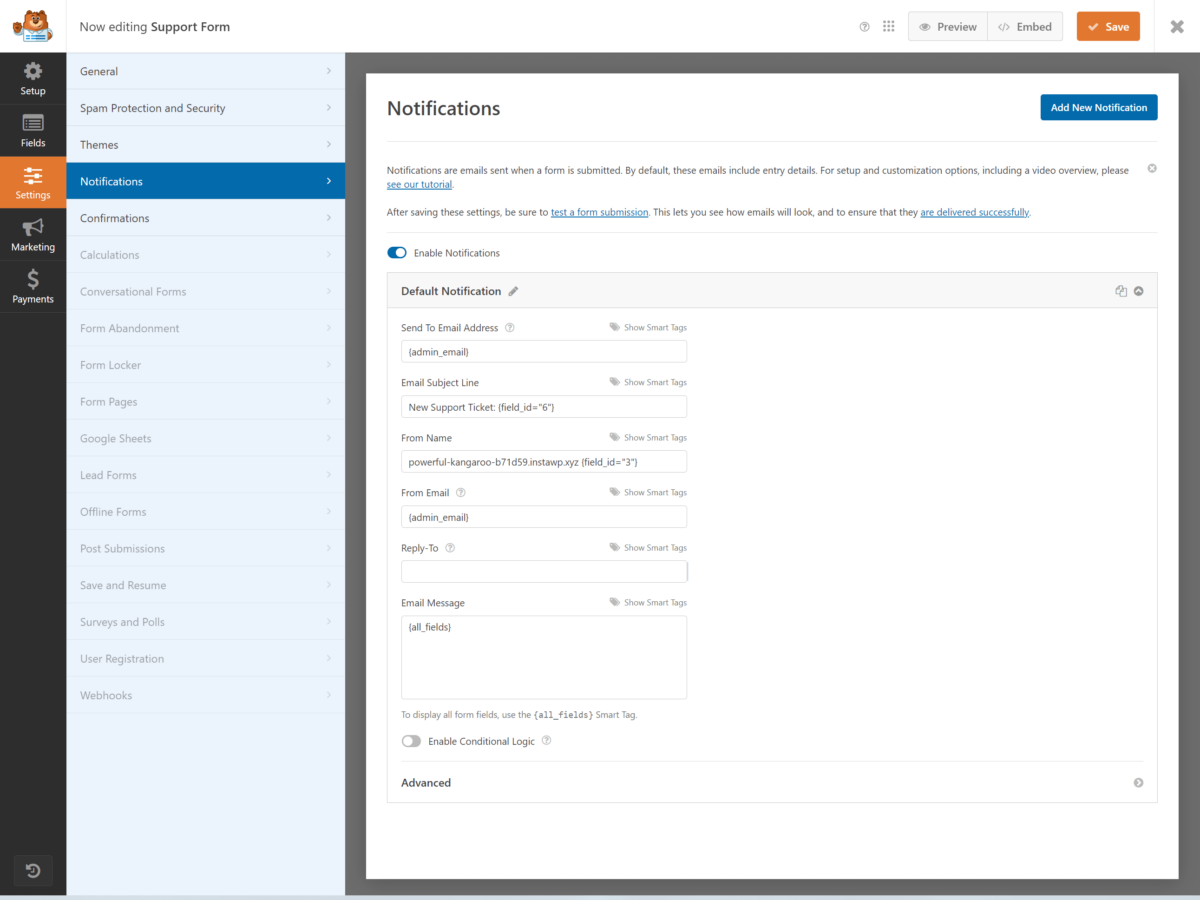
Primeiro, decida quem deve receber notificações. Normalmente, você desejará alertar sua equipe de suporte sempre que um novo ticket for enviado. Você pode configurar isso facilmente inserindo os endereços de e-mail de sua equipe nas configurações de notificação do plug-in de formulário. Se você tiver vários departamentos, considere usar lógica condicional para encaminhar tickets automaticamente para a equipe apropriada.
Segundo, personalize o e-mail de notificação. Um e-mail genérico pode não fornecer contexto ou clareza suficientes. Você deve incluir detalhes essenciais, como número do ticket, nome do cliente e resumo do problema. Isso ajuda sua equipe a compreender rapidamente a natureza da solicitação e priorizar adequadamente. Considere os seguintes elementos:
- Linha de assunto : deixe claro e específico, como 'Novo ticket de suporte: [Resumo do problema]'.
- Corpo da mensagem : inclua todas as informações relevantes e use tags de mesclagem para personalizar a mensagem.
- Endereço de resposta : certifique-se de que seja um e-mail monitorado para que sua equipe possa fazer o acompanhamento com eficiência.
Terceiro, teste suas notificações. Antes de entrar no ar, envie alguns tickets de teste para verificar se as notificações foram enviadas corretamente e contêm todas as informações necessárias. Ajuste as configurações conforme necessário com base em seus testes para garantir que tudo funcione perfeitamente.
Etapa 5: configure as confirmações do seu formulário de ticket de suporte
Garantir que os usuários recebam confirmações imediatas e claras após enviar um ticket de suporte é essencial para manter a confiança e a transparência no seu processo de suporte. Quando um usuário envia um ticket, ele precisa ter certeza de que seu problema foi reconhecido e que medidas serão tomadas. Configurar corretamente as confirmações do seu formulário pode fazer uma grande diferença na satisfação do usuário.
Primeiro, decida o tipo de confirmação que deseja fornecer. WPForms oferece três opções: mensagem, mostrar página e redirecionar.
| Tipo | Descrição | Melhor para |
|---|---|---|
| Mensagem | Exibe uma breve mensagem de confirmação na mesma página | Agradecimentos simples |
| Mostrar página | Redireciona para uma página específica com informações mais detalhadas | Instruções detalhadas de acompanhamento |
| Redirecionar | Redireciona para um URL externo | Recursos adicionais ou sistemas de rastreamento |
Escolha a opção que melhor se adapta às suas necessidades. Na maioria dos casos, uma mensagem simples funciona muito bem. Você pode personalizar esta mensagem para incluir uma nota de agradecimento, o número do ticket e um tempo estimado de resposta.
Para configurar isso em WPForms, navegue até a guia “ Configurações ” do seu construtor de formulários. Clique em “ Confirmações ” e escolha o tipo de confirmação de sua preferência. Se você selecionar a opção de mensagem, digite sua mensagem personalizada na caixa de texto. Para as opções de exibição de página ou redirecionamento, forneça o URL da página que você deseja que os usuários vejam.
Lembre-se de testar seu formulário. Envie um tíquete de teste para garantir que a confirmação apareça corretamente e contenha todos os detalhes necessários. Isso garante que os usuários não se sentirão perdidos após enviarem seus tickets. As confirmações adequadas não apenas melhoram a experiência do usuário, mas também agilizam seu processo de suporte, gerenciando as expectativas do usuário de maneira eficaz.
Etapa 6: adicione seu formulário de tíquete de suporte ao seu site
Agora que seu formulário de ticket de suporte está configurado e as confirmações configuradas, é hora de adicionar o formulário ao seu site. Esta etapa é importante porque garante que seus clientes possam encontrar e utilizar facilmente o formulário para solicitar suporte.
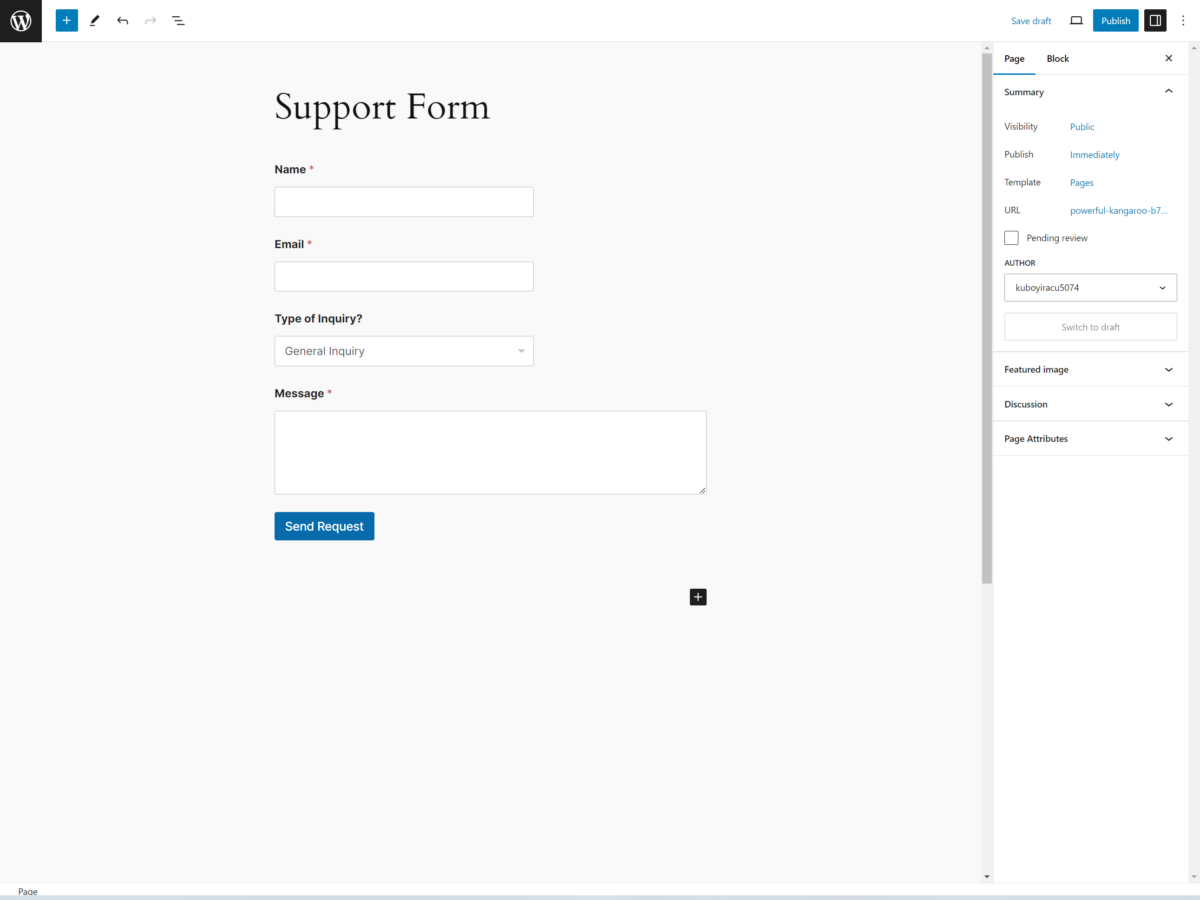
Siga estas etapas para integrar perfeitamente o formulário de ticket de suporte ao seu site:
- Crie uma nova página ou postagem : faça login no painel do WordPress e navegue até ‘Páginas’ ou ‘Postagens’. Clique em 'Adicionar novo' para criar uma nova página ou postagem onde deseja incorporar seu formulário de ticket de suporte. Dê-lhe um título claro e descritivo, como 'Formulário de ticket de suporte', para facilitar a localização pelos visitantes.
- Adicione o formulário usando o bloco WPForms : quando estiver no editor, clique no ícone '+' para adicionar um novo bloco. Procure o bloco ‘WPForms’ e selecione-o. No menu suspenso, escolha o formulário de ticket de suporte que você criou anteriormente. O formulário será incorporado automaticamente à página ou postagem.
- Publique a página ou postagem : após incorporar o formulário, revise a página para garantir que tudo esteja correto. Se estiver satisfeito, clique no botão 'Publicar' para disponibilizar o formulário em seu site. Isso permitirá que seus visitantes comecem a enviar tickets de suporte imediatamente.
Adicionar um formulário de ticket de suporte ao seu site é um processo simples que aprimora muito seus recursos de atendimento ao cliente. Ao seguir essas etapas, você garante que seus clientes tenham uma maneira fácil e acessível de pedir ajuda.
Não se esqueça de testar você mesmo o formulário para ter certeza de que está funcionando corretamente antes de anunciá-lo ao seu público.
perguntas frequentes
Como posso garantir que meu formulário de tíquete de suporte esteja em conformidade com o GDPR?
Para garantir que seu formulário de tíquete de suporte seja compatível com GDPR, você precisa:
- Colete apenas os dados necessários
- Informar aos usuários como seus dados serão usados
- Incluir um link para a política de privacidade
- Obtenha consentimento explícito antes do envio
- Use criptografia SSL para proteger os dados durante a transmissão
Revise regularmente suas práticas e atualize o formulário conforme necessário. Sempre forneça uma maneira fácil para os usuários solicitarem a exclusão de dados.
Quais são os benefícios de usar CAPTCHA em formulários de tickets de suporte?
Usar CAPTCHA em seus formulários de tíquetes de suporte ajuda a garantir spam e envios automatizados. Ele garante que apenas usuários genuínos possam enviar tickets, reduzindo a carga de trabalho da sua equipe de suporte.
O CAPTCHA também aumenta a segurança ao bloquear bots que possam explorar vulnerabilidades no seu formulário. Ao incluir o CAPTCHA, você melhorará a eficiência geral e a confiabilidade do seu sistema de suporte, proporcionando uma melhor experiência tanto para sua equipe quanto para os usuários.
Posso atribuir tickets automaticamente a membros específicos da equipe?
Sim, você pode atribuir tickets automaticamente a membros específicos da equipe. Para fazer isso, você precisará configurar regras em seu plugin de formulário, como WPForms.
Use lógica condicional para atribuir tickets com base no tipo de problema ou departamento selecionado pelo usuário.
Como defino diferentes níveis de prioridade para tickets de suporte?
Para definir diferentes níveis de prioridade para tickets de suporte, navegue até o plugin WPForms no WordPress.
Edite seu formulário de ticket de suporte e adicione um menu suspenso ou um campo de botão de opção. Rotule-o como 'Prioridade' e inclua opções como 'Baixo', 'Médio' e 'Alto'.
Dessa forma, o usuário pode escolher a urgência de sua solicitação.
Salve suas alterações e você estará pronto para gerenciar tickets com base em seus níveis de prioridade.
Conclusão
Seguindo essas etapas, você criou com sucesso um formulário de tíquete de suporte profissional usando WPForms. Seu novo formulário agilizará as consultas dos clientes, garantindo que nenhuma dúvida fique sem resposta.
Agora, com um sistema eficiente de tickets de suporte implementado, você pode aprimorar o atendimento ao cliente e melhorar os tempos de resposta. Não se esqueça de revisar e refinar continuamente seu formulário para mantê-lo eficaz.
Agora você está bem equipado para lidar com o suporte ao cliente como um profissional!
